Powerpoint(ppt)_基础教程
PPT基础教程
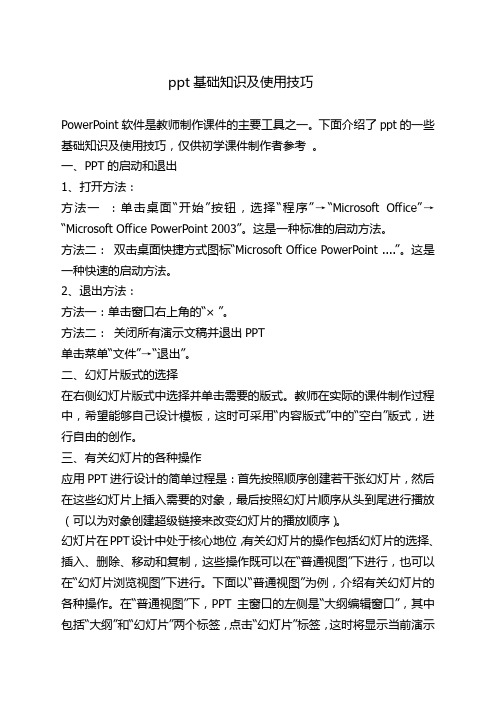
ppt基础知识及使用技巧PowerPoint软件是教师制作课件的主要工具之一。
下面介绍了ppt的一些基础知识及使用技巧,仅供初学课件制作者参考。
一、PPT的启动和退出1、打开方法:方法一:单击桌面“开始”按钮,选择“程序”→“Microsoft Office”→“Microsoft Office PowerPoint 2003”。
这是一种标准的启动方法。
方法二:双击桌面快捷方式图标“Microsoft Office PowerPoint ....”。
这是一种快速的启动方法。
2、退出方法:方法一:单击窗口右上角的“× ”。
方法二:关闭所有演示文稿并退出PPT单击菜单“文件”→“退出”。
二、幻灯片版式的选择在右侧幻灯片版式中选择并单击需要的版式。
教师在实际的课件制作过程中,希望能够自己设计模板,这时可采用“内容版式”中的“空白”版式,进行自由的创作。
三、有关幻灯片的各种操作应用PPT进行设计的简单过程是:首先按照顺序创建若干张幻灯片,然后在这些幻灯片上插入需要的对象,最后按照幻灯片顺序从头到尾进行播放(可以为对象创建超级链接来改变幻灯片的播放顺序)。
幻灯片在PPT设计中处于核心地位,有关幻灯片的操作包括幻灯片的选择、插入、删除、移动和复制,这些操作既可以在“普通视图”下进行,也可以在“幻灯片浏览视图”下进行。
下面以“普通视图”为例,介绍有关幻灯片的各种操作。
在“普通视图”下,PPT主窗口的左侧是“大纲编辑窗口”,其中包括“大纲”和“幻灯片”两个标签,点击“幻灯片”标签,这时将显示当前演示文稿内所有幻灯片的缩略图,每张幻灯片前的序号表示它在播放时所处的顺序,通过拖动滚动条可显示其余幻灯片,有关幻灯片的操作在该区域进行。
1、幻灯片的选择有许多操作的前提都要求先选择幻灯片,对幻灯片的选择包括单选(选择一张幻灯片)和多选(同时选择多张幻灯片),其中多选又包括连续多选(相邻的多张幻灯片)和非连续多选(不相邻的多张幻灯片),操作方法如下:(1)单选:单击需要选定的幻灯片缩略图(如上图:左侧黄色方框里的幻灯片尾缩略图),缩略图出现蓝色框线,该幻灯片被称作“当前幻灯片”。
最精典PowerPoint2003教程
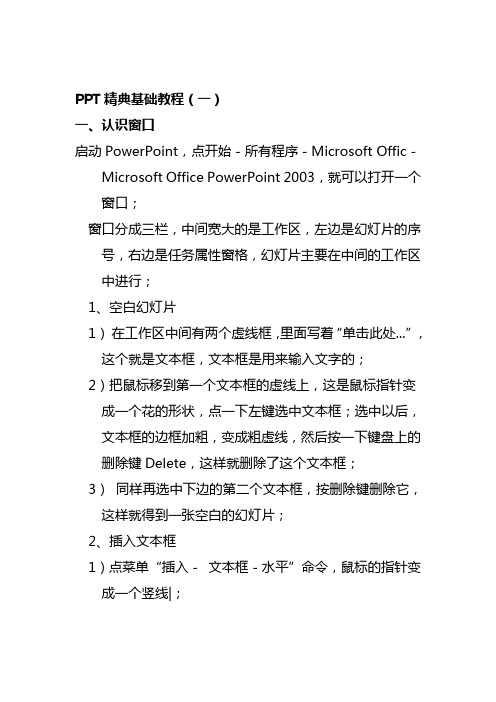
PPT精典基础教程(一)一、认识窗口启动PowerPoint,点开始-所有程序-Microsoft Offic-Microsoft Office PowerPoint 2003,就可以打开一个窗口;窗口分成三栏,中间宽大的是工作区,左边是幻灯片的序号,右边是任务属性窗格,幻灯片主要在中间的工作区中进行;1、空白幻灯片1)在工作区中间有两个虚线框,里面写着“单击此处...”,这个就是文本框,文本框是用来输入文字的;2)把鼠标移到第一个文本框的虚线上,这是鼠标指针变成一个花的形状,点一下左键选中文本框;选中以后,文本框的边框加粗,变成粗虚线,然后按一下键盘上的删除键Delete,这样就删除了这个文本框;3)同样再选中下边的第二个文本框,按删除键删除它,这样就得到一张空白的幻灯片;2、插入文本框1)点菜单“插入-文本框-水平”命令,鼠标的指针变成一个竖线|;2)在工作区中拖动鼠标,画一个方框,松开鼠标,这时出现一个文本框,光标插入点在里头一闪一闪;3)选一个汉字输入法,输入“美丽的校园”4)拖动文本框的边框到中间位置,然后在空白处点一下鼠标左键,取消文本框的选择,边框消失;3、放映幻灯片1)在左边窗格的下边,有一排按钮,点右边的小酒杯按钮,就可以播放这一张幻灯片,可以看到在白色的幻灯片当中,有一行文字“美丽的校园”,后面我们会逐渐往里面添加其他对象;2)在空白处点一下鼠标左键,出来一个黑色屏幕,上面写着“放映结束,单击退出”,再点一下左键退出放映,回到工作区中。
点菜单“文件-保存”命令,以“美丽”为文件名,保存文件到自己的文件夹;二、练习我们来做一些练习,巩固上一课所学的基础知识,每个文件都单独保存到自己的文件夹;做完一题保存后,点“文件-关闭”,然后再点“文件-新建”,然后在右边找到第一行“空白演示文稿”,点击即可;练习要求:删除自动添加的两个文本框,插入一个水平文本框,输入文字后把文本框拖到中间;1)插入一个文本框,输入自己的班级,以“班级”为文件名,保存到自己的文件夹;2)插入一个文本框,输入自己的学校,以“学校”为文件名,保存到自己的文件夹;3)插入一个文本框,输入三个你熟悉的花草的名称,以“花草”为文件名,保存到自己的文件夹;4)插入一个文本框,输入三个你熟悉的树木的名称,以“树木”为文件名,保存到自己的文件夹;5)插入一个文本框,输入三个你熟悉的城市的名称,以“城市”为文件名,保存到自己的文件夹;6)插入一个文本框,输入三个你熟悉的国家的名称,以“国家”为文件名,保存到自己的文件夹;7)插入一个文本框,输入三个你熟悉的体育项目,以“体育运动”为文件名,保存到自己的文件夹;8)插入一个文本框,输入三个你喜欢的电视剧名称,以“电视剧”为文件名,保存到自己的文件夹;9)插入一个文本框,输入三个你喜欢的歌曲的名称,以“歌曲”为文件名,保存到自己的文件夹;PPT基础教程(二)一、插入新幻灯片前面我们学习了一张幻灯片的基础操作,演示文稿是由许多张幻灯片组成的,下面我们通过一个练习来学习如何插入一张新的幻灯片;1、输入文字1)启动PowerPoint,自动打开一个空白文档,删除里面的两个空白文本框;2)点菜单“插入-文本框-水平”命令,插入一个水平文本框,输入一段文字“这是第一张幻灯片”;点击选中文本框边框,把文本框拖到幻灯片的中间摆好;3)点菜单“文件-保存”命令,以“插入新幻灯片”为文件名保存文件到自己的文件夹;2、插入新幻灯片1)点菜单“插入-新幻灯片”命令,添加一张新幻灯片,里面自动有两个文本框;2)在右边的窗格中,找到中间的内容版式,选择第一个“空白”,去掉里面自动产生的文本框;3)点菜单“插入-文本框-水平”命令,插入一个水平文本框,输入文字“这是第二张幻灯片”;点击选中文本框边框,把文本框拖到幻灯片的中间摆好,保存一下文件;4)这时左边的窗格中出现两张幻灯片,其中第二张就是我们新插入的幻灯片;5)点菜单“幻灯片放映-观看放映”,整个放映一下演示文稿,点一下鼠标左键就可以到第二张幻灯片;二、文本格式为了更好地修饰内容,我们还可以设置文字的格式,包括字体、字号、颜色等等,下面我们通过一个练习来学习操作;1、字体和字号1)启动PowerPoint,自动打开一个空白文档,先删除里面的两个空白文本框;2)点菜单“插入-文本框-水平”命令,插入一个水平文本框,输入文字“第二课文本格式”;3)把文本框拖到上方正中间,然后拖黑选中里面的文字;4)在上边的工具栏中点击字体旁边的下拉按钮,在出来的下拉列表中选择“黑体”,再点击旁边字号旁边的下拉按钮,选择“36”;2、文字颜色1)颜色在下边的工具栏里头,图标是一个大写字母A,旁边有个下拉按钮;2)点击A旁边的下拉按钮,在出来的面板中点击“其他颜色..”;3)在出来的颜色面板中选择一个蓝色,点“确定”;在空白处点一下,这时文字的颜色就设成了蓝色,一般投影上文字多用深色,背景用浅色;4)再插入一个文本框,输入两行内容“1、字体和字号↙2、文字颜色”(↙表示按一下回车键);把字体设为“楷体_GB2312”字号为24,颜色设为深绿色,拖动文本框对齐摆好,仔细移动可以按键盘上的方向键;点菜单“幻灯片放映-观看放映”,放映一下幻灯片,然后关闭退出,以“文本格式”为文件名,保存文件到自己的文件夹;PPT基础教程(三)动画可以让幻灯片达到动态的效果,同时也可以完成一些填空练习等要求,下面我们通过一个练习来学习操作;1、自定义动画1、输入文字1)启动PowerPoint,自动打开一个空白文档,先删除里面的两个空白文本框;2)点菜单“插入-文本框-水平”命令,插入一个水平文本框,输入文字“第三课自定义动画”,设置文字格式,黑体、32号、蓝色;3)再添加三个文本框,里头分别输入“百叶窗”、“飞入”、“音效”,文字格式为,楷体、24好、绿色,排好位置;4)以“自定义动画”为文件名,保存文件到自己的文件夹;2、设置动画1)选中第一个文本框,瞄准边框敲右键,在出来的菜单里头选“自定义动画”命令,注意瞄准、看清楚了再点;2)然后右边的窗格中上边,出来一个“添加效果”按钮,点击后出来下拉列表;3)把鼠标指针移到第一行“进入-⒈百叶窗”,点击选中;4)然后工作区中的文本框闪一下,左边出来一个小方块1,表示是第一个动画;5)保存一下文件,然后点左下角的小酒杯,放映一下幻灯片,可以发现百叶窗没有出来,那个位置是空白;点击一下鼠标左键,然后文字就按照百叶窗的样式出来了,点击鼠标退出放映,回到工作区;6)再选中第二个文本框,在右边设置自定义动画:“添加效果-进入-⒉飞入”再选中第三个文本框,也设置为:“添加效果-进入-⒉飞入”;保存一下,放映一下,看看动画的效果;2、设置效果1)看一下右边的窗格,现在有三个动画效果,现在选中的是第3个(外边有个框),效果后面都有一排下拉按钮,点击后可以换别的效果;2)点“3 形状4:音效”旁边的下拉按钮,也就是上图最下边的按钮;在出来的下拉菜单中,选择中间的“效果选项”,最下面的“删除”可以删除这个效果;3)在出来的效果面板中,把中间的声音选择“风铃”,点确定然后就可以听到清脆的声音;保存一下文件,点左下角的小酒杯,放映一下幻灯片,点击鼠标看一下动画效果2、练习自定义动画是一个经常使用的操作,这一节我们来做一些练习,以便熟练掌握设置自定义动画的方法;要求:插入5张幻灯片,每张一个文本框和一个动画效果,以“练习四”为文件名,保存文件到自己的文件夹;改变文本框大小的方法是,点边框选中后,拖动边框中的小圆圈控制手柄,注意鼠标指针变成双箭头的时候拖动;1、第一张输入文字:“盒状非常快”,在效果选项中把“内”改成“外”,并设置上字体、颜色、字号;2、第二张输入文字:“菱形外中速”,在效果选项中把内改成外,速度设为中速,设置好文本格式;3、第三张输入文字:“棋盘之前慢速”,在效果选项中把“单击鼠标”改为“之前”,速度慢速,设置文本格式;4、第四张输入文字:“出现效果”,在“添加效果-进入-其他效果..”里头找到“出现”,设置好文本格式;5、第五张输入文字:“颜色打字机”,同样在“其他效果”中找到,并设置好文本格式;选择一张幻灯片的方法是,在左边的窗格中点击一个方块,中间就出来这一张幻灯片;6、给第一张中的文本框加上“风声”的音效,点右边的“下拉按钮-效果选项”,选择风声;7、给第二张的文本框加上“电压”的音效,选中文本框后,在右边的效果选项中设置;8、给第三张的文本框加上“推动”的音效;9、给第四张的文本框加上“疾驰”的音效;10、给第五张的文本框加上“打字机”的音效,把速度设为“非常快”;最后保存,放映。
PPT基础教程培训课件(精品)

总结词
切换效果库
详细描述
PPT内置丰富的切换效果库,可 以根据需要选择不同的切换效果 ,如淡出、擦除、推进等。
如何设置幻灯片的切换效果?
总结词:切换声音
详细描述:在切换效果设置中,可以自定义切换声音,为幻灯片播放增添趣味性 。
如何设置幻灯片的切换效果?
01
02
03
04
总结词:自动切换时间
详细描述:设置幻灯片自动切 换时间,让演示更加紧凑和流
总结词:动作设置
在此添加您的文本16字
详细描述:利用“动作设置”功能,为图形、文本或幻灯 片添加超链接,当鼠标悬停时自动跳转到指定页面。
在此添加您的文本16字
总结词:书签使用
在此添加您的文本16字
详细描述:在PPT中添加书签,然后使用超链接将不同书 签连接起来,方便用户快速跳转到指定位置。
如何设置幻灯片的切换效果?
详细描述
通过“文件”->“选项”->“高级”,自 定义常用功能和工具栏,提高工作效率。
如何添加超链接?
在此添加您的文本17字
总结词:插入超链接
在此添加您的文本16字
详细描述:在PPT中选择文本或图片,然后使用“插入” 菜单中的“超链接”功能,输入链接地址和显示文本,即 可创建超链接。
在此添加您的文本16字
总结词:传递产品价值
01
详细描述
02
产品概述:简要介绍产品的名
称、功能和特点。
03
产品优势:突出产品的独特卖
点和优势,与竞争对手进行比
较。
04
使用场景:展示产品在不同场
景下的应用,让观众更好地了
解产品的用途。
05
客户反馈:展示客户对产品的
ppt幻灯片制作基础教程图解(最全)(2024)

幻灯片的基本构成
包括标题、正文、图片、图表、动画等要素 。
幻灯片的制作步骤
确定主题、收集素材、设计布局、添加内容 、设置动画和交互等。
35
常见问题解答
如何让幻灯片更加美 观?
选择合适的配色方案 ;
2024/1/30
使用高质量的图片和 图标;
36
常见问题解答
使用字体和排版技巧;
1
39
常见问题解答
2024/1/30
使用表格和图表展示数据; 插入音频和视频文件; 利用演示者视图和观众视图。
40
拓展学习资源推荐
《PPT设计之道》
一本全面介绍PPT设计的书籍,包括设计理 念、技巧和方法。
网易云课堂PPT课程
知乎上关于PPT制作的热门话题,包括经验 分享、技巧讨论等。
2024/1/30
2024/1/30
25
动作按钮添加和属性调整
属性调整 设置按钮的鼠标悬停效果,增强交互体验。
更改按钮颜色、大小、边框等视觉属性。
调整按钮的位置和层级关系,确保按钮在幻灯片中的显 示效果。
2024/1/30
26
交互式问答环节设计思路
问题设计
针对幻灯片主题,设计具有引导性的问题。
2024/1/30
问题难度适中,既能引发思考,又不会过于困难导致冷场。
03
适时适度
根据幻灯片的内容和主题,选 择合适的时机和适度的动画效 果来增强观众的视觉体验。
04
测试和调整
在制作完成后,对幻灯片进行 多次测试和调整,确保动画效 果的流畅性和准确性。
2024/1/30
19
04
幻灯片交互功能实现方式探讨
PPT基础教程培训课件(精品)

字体选择与排版
字体类型
根据演示内容和风格选择合适的 字体,常用的字体有微软雅黑、
宋体、黑体等。
字体大小与行距
根据幻灯片布局和内容的重要性, 调整字体大小和行距,确保可读性 和舒适度。
文字对齐与间距
遵循对齐原则,保持文字整齐美观 ,适当调整字间距和行间距,提高 文字的可读性。
REPORT
CATALOG
内容组织:将商业策划的主要内容按照逻辑顺序进行组织,突出重点和 亮点。
商业策划PPT制作
视觉设计:使用简洁 的图表、图片和颜色 ,保持一致的视觉风 格。
商业策划PPT制作实 战技巧
语言精练:使用简练 、准确的语言,避免 冗长和复杂的句子。
商业策划PPT制作
使用图表展示数据和趋势,使信息更 易理解。
REPORT
CATALOG
DATE
ANALYSIS
SUMMAR Y
03
PPT实战案例
商业策划PPT制作
• 商业策划PPT制作概述:商业策划PPT是一种展示商业计划、策 略和方案的演示文稿,需要简洁明了地呈现商业概念、目标、 策略和实施计划。
商业策划PPT制作
商业策划PPT制作要点
确定PPT的主题和目标:明确PPT要传达的核心信息,以及受众群体。
针对不同受众群体,调整PPT的 内容和风格。
工作汇报PPT制作
• 工作汇报PPT制作概述:工作汇报PPT是一种展示工作成果 、问题和解决方案的演示文稿,需要条理清晰地呈现工作内 容、成果和未来计划。
工作汇报PPT制作
工作汇报PPT制作要点
工作内容总结:简要介绍工作的目标、完成情况 、成果和遇到的问题。
总结词
图表布局、合理安排
PPT入门教程
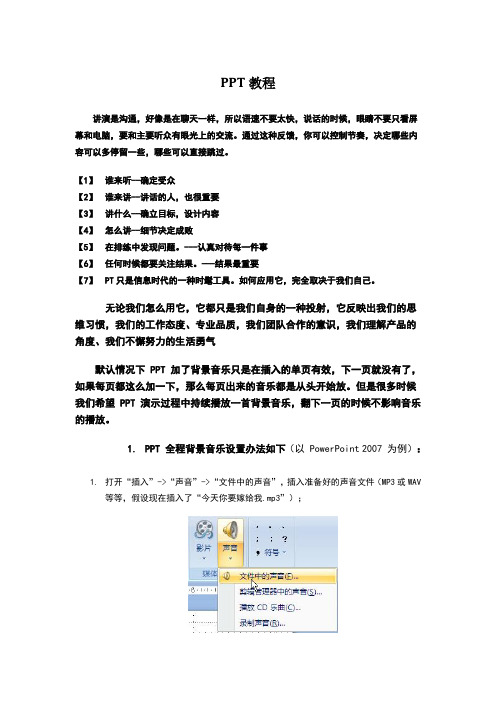
PPT教程讲演是沟通,好像是在聊天一样,所以语速不要太快,说话的时候,眼睛不要只看屏幕和电脑,要和主要听众有眼光上的交流。
通过这种反馈,你可以控制节奏,决定哪些内容可以多停留一些,哪些可以直接跳过。
【1】谁来听--确定受众【2】谁来讲--讲话的人,也很重要【3】讲什么--确立目标,设计内容【4】怎么讲--细节决定成败【5】在排练中发现问题。
---认真对待每一件事【6】任何时候都要关注结果。
---结果最重要【7】PT只是信息时代的一种时髦工具。
如何应用它,完全取决于我们自己。
无论我们怎么用它,它都只是我们自身的一种投射,它反映出我们的思维习惯,我们的工作态度、专业品质,我们团队合作的意识,我们理解产品的角度、我们不懈努力的生活勇气默认情况下 PPT 加了背景音乐只是在插入的单页有效,下一页就没有了,如果每页都这么加一下,那么每页出来的音乐都是从头开始放。
但是很多时候我们希望 PPT 演示过程中持续播放一首背景音乐,翻下一页的时候不影响音乐的播放。
1.PPT 全程背景音乐设置办法如下(以 PowerPoint 2007 为例):1.打开“插入”->“声音”->“文件中的声音”,插入准备好的声音文件(MP3或WAV等等,假设现在插入了“今天你要嫁给我.mp3”);2.这时系统会弹出对话框,询问“您希望在幻灯片播放时如何开始播放声音”,单击“自动”以便显示幻灯片时播放声音,此时幻灯片上有一个“喇叭”图标出现;2.单击选中“喇叭”图标,选择“动画”->“自定义动画”;3.单击窗口右侧“自定义动画”对话框中“今天你要嫁给我.mp3”右侧下拉箭头,选中“从上一项开始”,再单击“效果选项”;4.在“效果选项”设置页面,“停止播放”的默认选项是 [单击时] ,根据你的需要,想让背景音乐在“X”张幻灯片内存在,就在“停止播放”选项中选择“在X 张幻灯片后”,其中 X 代表你想要背景音乐持续存在的幻灯片数量。
PowerPoint制作基础教程(小白必读)
演讲提纲
一、界面与流程
二、修饰和模板
三、插入多媒体 四、播放技巧
一、界面与流程
PowerPoint是微软公司推出的Microsoft Office办公套件中的一个组件,专门用于制作 演示文稿(俗称幻灯片)。广泛运用于各种 会议报告、产品演示、学校教学。 版本从97~2007等多种,其中2007是最 新的,我们用得较多的是2003版。
片进行修改设置后,保存一下,即可快速制作出与模 对话框(如图C),选中需要的模板,单击确定按钮。
板风格相似的演示文稿。
母版的使用
所谓“母版”就是一种特殊和幻灯片编号)等占位
符,这些占位符,控制了幻灯片的字体、字号、颜色 (包括背景色)、阴影和项目符号样式等版式要素。 母版通常包括幻灯片母版、标题母版、讲义母版、 备注母版四种形式。
幻灯片切换方式设置
设置适当的播放方式
1、自动播放文稿
演示文稿的播放,大多数情况下是由演示者手动操作控制 播放的,如果要让其自动播放,需要进行排练计时。 ①启动PowerPoint2002,打开相应的演示文稿,执行“幻 灯片放映→排练计时”命令,进入“排练计时”状态。 ②此时,单张幻灯片放映所耗用的时间和文稿放映所耗用 的总时间显示在“预演”对话框中(如图B)。
制作第一份演示文稿
一份演示文稿通常由一张“标题”幻灯片和若 干张“普通”幻灯片组成。
标题幻灯片的制作
①启动PowerPoint以后,系统会自动为空白演示文稿 新建一张“标题”幻灯片。 ②在工作区中,点击“单击此处添加标题”文字,输 入标题字符(如“走进PowerPoint2002”等),并选中 输入的字符,利用“格式”工具栏上的“字体”、“字 号”、“字体颜色”按钮,设置好标题的相关要素。 ③再点击“单击此处添加副标题”文字,输入副标题 字符(如“第一份演示文稿”等),仿照上面的方法设置 好副标题的相关要素。 ④标题幻灯片制作制作完成。
PPT制作入门教程ppt课件
暖
色彩理论基础
两大色系
无色系(黑白灰)
彩色系
色彩理论基础
色彩构成的三大要素
Hue:色相 Saturation:饱和度 brightness:亮度
色彩理论基础
色彩构成的三大要素:色相
H:色相 度量数值:0~360度
色彩理论基础
色彩构成的三大要素:饱和度
S:饱和度 度量数值:0~100
0
100
50 0 2000 2001 2002 2004 2004 2005 2006
专业图表遵循一定的格式标准
标题,直观的表现 图表的主要信息
脚注,对重点内容 进行说明
安 捷 软 件 公 司 2007年 度 产 品 销 售 收 入 年 中 统 计
¥ 300.00
¥ 250.00
¥ 200.00
¥ 150.00
• 图表的设计与版面配置
–修饰成有美感的图表技巧
柱形图
中国PC市场前四强市场份额比较
2003年第四季度 2006年第四季度
40.00%
30.00%
20.00%
10.00%
0.00%
联想
方正
惠普
戴尔
资料来源:IDG,联想集团 备注:表中联想2003年所拥有的市场份额不包含其后来收购的IBM个人电脑业务的份额。
• 特许专 卖店
• 某些行 业的批 量较大 的用户
代理商
• 需求量较 小的中间 商及企业 用户
直销用户
经销商用户
专业图表具备的关键因素
• 每张传递一个明确的信息 • 清晰易读 • 图表少而精 • 图表与标题相辅相成 • 前后连贯
全年销量近六年来稳步上升
350 300 250 200 150 100
ppt基础教程
第四节 自定义动画
• 2 设置动画 1)选中第一个文本框,瞄准边框敲右键 ,在出来的菜单里头选“自定义动画” 命令 ;
2)然后右边的窗格中上边,出来一个 “添加效果”按钮,点击后,出现下拉 列表;
第四节 自定义动画
3)把鼠标指针移到第一行“进入-⒈百 叶窗”,点击选中;
4)然后工作区中的文本框闪一下,左边 出来一个小方块1,表示是第一个动画 ;
•
第二节 基础知识 – 幻灯片基本操作
• 1 删减文本框 打开窗口后,出现一张空白幻灯片,在 工作区中间有两个虚线框,里面写着“ 单击此处...”,这个就是文本框,文本 框是用来输入文字的;
把鼠标移到第一个文本框的虚线上,这 时鼠标指针变成一个花的形状,点一下 左键选中文本框;选中以后,文本框的 边框加粗,变成粗虚线,然后按一下键 盘上的删除键Delete,这样就删除了这 个文本框。
• •
第二节 基础知识
第二节 基础知识 – 认识窗口
• 1 打开窗口 启动PowerPoint,点开始-所有程序-Microsoft Office-Microsoft Office PowerPoint 2003,就可以打开一个窗口。
2 窗口组成 窗口分成三栏,中间宽大的是工作区,左边是幻灯片的序号,右边是任务属性窗格,幻灯片 主要在中间的工作区中进行。
第七节 幻灯片设计和版式
• 3)选中一个版式,如 ,幻灯片则会自动分区,自己可以在对应区域中输入 内容:如文本,表格、图片、图表等,大家可以自己试一试。
•
6 保存文件 点“文件-保存”命令,选择保存位置。
第三节 文本格式
第三节 文本格式
为了更好地修饰内容,我们还可以设置文字的格式,包括字体、字号、颜色等等,下面 我们通过一个练习来学习操作;
PPT基础教程基本操作课件
稿,确定返回。
4. 选中需要引用的幻灯片,然后按下“插入”按钮,再 “关闭”退出即可。
审查他人的演示文稿时,可以利用批注功能提出自己的 修改意见。批注内容并不会在放映过程中显示出来。
1. 选中需要添加意见的幻灯片,执行“插入批注”命令, 进入批注编辑状态。
2. 输入批注内容。
3. 当使用者将鼠标指向批注标识时,批注内容即刻显示了 出来。 (批注内容不会在放映过程中显示出来) 4. 右击批注标识,利用弹出的快捷菜单,可以对批注进行 相应的编辑处理。
拉列表中,根据需要应用即可。
3. 如果需要修改其背景颜色可以这样设置:执行“格式→背景” 命令,打开“背景”对话框,设置一种颜色,确定返回即可。
通常情况下,在演示文稿的幻灯片中添加文本字符时,需 要通过文本框来实现。
1. 执行“插入→文本框→水平(垂直)”命令,然后在
幻灯片中拖拉出一个文本框来。
2. 将相应的字符输入到文本框中。
回,即可将表格插入到幻灯片中。
3. 调整好表格的大小,并将其定位在合适位置上即可。
我们在Powerpoint演示文稿的放映过程中,希望从某张 幻灯片中快速切换到另外一张不连续的幻灯片中,可以 通过“超级链接”来实现。超链接到其他文档、程序、
网页上。
1. 在幻灯片中,用文本框、图形(片)制作一个“超级链 接”按钮,并添加相关的提示文本(如“陀螺旋”)。 2. 选中相应的按钮,执行“插入→超链接”命令,打开 “插入超链接”对话框。 3. 在左侧“链接到”下面,选中“本文档中的位置”选项, 然后在右侧选中需要链接的幻灯片,确定返回即可。
PPT制作入门
1. 新建幻灯片 2. 使用PPT母版 3. 设置幻灯片版式 4. 插入文本框 5. 直接输入文本 6. 嵌入字体 7. 插入声音 8. 插入视频 9. 插入其他演示文稿 10. 插入批注
- 1、下载文档前请自行甄别文档内容的完整性,平台不提供额外的编辑、内容补充、找答案等附加服务。
- 2、"仅部分预览"的文档,不可在线预览部分如存在完整性等问题,可反馈申请退款(可完整预览的文档不适用该条件!)。
- 3、如文档侵犯您的权益,请联系客服反馈,我们会尽快为您处理(人工客服工作时间:9:00-18:30)。
精选PPT
2
题目: 编辑幻灯片时,允许撤消的操作次 数( )
A 可以由用户设置,范围在3到150之间 B 可以由用户设置,范围在0到100之间 C 不可以由用户设置,固定为20次 D 不可以由用户设置,固定为100次
精选PPT
3
题目: 在PowePoint 2003中,大纲工具 栏无法实现的功能是( )
B 被隐藏的幻灯片在放映幻灯片时也可以 被放映出来
C 在放映幻灯片时,按下“CTRL+P” 可以 快速打开幻灯片
D 在放映幻灯片时,鼠标指针可以被一直隐 藏起来
答案 ABD
精选PPT
20
题目: 在PowerPoint中,字体的对齐方式 包括:( )
A 顶端对齐 B 居中对齐 C 罗马方式对齐 D 底端对齐 答案 ABCD
D 在自定义放映方式下幻灯片内容不能修改 答案 ABD
精选PPT
18
题目: 演示文稿的幻灯片可以:( ) A 在计算机屏幕上放映 B 在投影仪上放映 C 打印成普通幻灯片使用 D 打印成35MM幻灯片使用 答案 ABCD
精选PPT
19
题目: 下面哪些说法正确:( )
A 交互式幻灯片可以实现类似WEB页上的 超级链接的功能
精选PPT
12
精选PPT
13
题目: 下列说法哪种是正确的:( ) A 幻灯片中的每一个对象都只能使用相同
的动画效果
B 各个对象的动画的出现顺序是固定的, 不能随便调整
C 任何一个对象都可以使用不同的动来自效 果,D 上面三种说法不都正确 答案 CD
精选PPT
14
题目: 下列关于幻灯片放映的说法哪些正确: ()
B “↑”向上翻页,“↓”向下翻页 C 空格向下翻页 D 回车向下翻页 答案 ABCD
精选PPT
17
题目: 下列哪些说法正确:( ) A 自定义放映允许用户设计组合放映幻灯片
的范围顺序
B 在定义“自定义放映”时可以按住 “Shift”键,同时选定多张幻灯片
C 删除自定义幻灯片时,实际的幻灯片也会 被删除
A 升级 B 降级 C 摘要 D 版式
精选PPT
4
题目: 在PowerPoint 2003中,占位符的 实质是( )
A 一种特殊符号 B 一种特殊的文本框 C 含有提示信息的对象框 D 在所有的幻灯片版式中都存在的一种对
象
精选PPT
5
题目: 如果有几张幻灯片暂时不想被看到,最 便捷的是使用哪项操作:( )
题目: 在PowerPoint中,为所有幻灯片 设置统一的、特有的外观风格,应运用 ()
A 母版 B 自动版式 C 配色方案 D 联机协作
精选PPT
1
题目: 在幻灯片放映时要临时涂写,应该 ()
A 按住右键直接拖曳 ; B 右击,选"指针选项"/"箭头"; C 右击,选"指针选项",选“笔型”及
“颜色”;
A 对每张幻灯片都可以设置自己的播放时间, 也可以全部幻灯片使用相同的播放时间
B 如果同时选定换片方式的两个选项时,则以 早发生的为准
C 同时清除换页方式的两个选项,则在幻灯片 放映时,仅在执行快捷菜单中的“下一页”时换 页
D 以上三项全部正确
答案 ABCD
精选PPT
15
题目: 如果只想放映其中一部分幻灯片,下 列哪些做法正确:( )
A 自定义放映时,选择要放映的幻灯片,设置 放映方式为“自定义放映”
B 新建一个演示文稿,将要放映的幻灯片复制 到新的演示文稿中,放映新的演示文稿
C 在设置放映方式时,设定幻灯片放映范围
D 利用隐藏功能即可
精选PPT
6
题目: 在幻灯片浏览视图中,可进行什么 操作:( )
A 移动幻灯片 B 为幻灯片中的文字设置颜色 C 为幻灯片设置项目符号 D 向幻灯片中插入图表
精选PPT
11
题目: 下列关于幻灯片放映的说法哪个正确: ()
A 对每张幻灯片都可以设置自己的播放时间, 也可以全部幻灯片使用相同的播放时间
B 如果同时选定换片方式的两个选项时,则以 早发生的为准
C 同时清除换页方式的两个选项,则在幻灯片 放映时,仅在执行快捷菜单中的“下一页”时换 页
D 以上三项全部正确
D 用鼠标右击播放的幻灯片,在快捷菜单 中选取结束放映能停止放映
精选PPT
9
题目: 如果要将当前演示文稿中的所有的 宋体字变为楷体字,最快速的方法是:( )
A 将所有幻灯片都选中,然后设置字体为 楷体
B 利用“格式”菜单下的“替换字体”命 令
C 利用“格式”菜单下的“更改大小写” 命令
D 对幻灯片中的宋体依次选定,并依次进 行设置
精选PPT
7
题目: 在演示文稿中"格式"工具栏上没有 的对齐方式:( )
A 左对齐 B 右对齐 C 两端对齐 D 分散对齐
精选PPT
8
题目: 下面哪种说法正确:( )
A 在演示文稿中播放的影片文件,只播放 完毕后才能停止
B 在播放幻灯片时不能看到动画图片的动 画效果
C 插入的视频文件在演示文稿中不会显示 出来
A 自定义放映时,选择要放映的幻灯片,设 置放映方式为“自定义放映”
B 新建一个演示文稿,将要放映的幻灯片复 制到新的演示文稿中,放映新的演示文稿
C 在设置放映方式时,设定幻灯片放映范围 D 利用隐藏功能即可 答案 ABCD
精选PPT
16
题目: 在放映幻灯片的时候,可以通过哪 些方法翻页:( )
A Page Up向上翻页,通过Page Down向 下翻页
精选PPT
21
题目: 设计具有统一外观的幻灯片时,我
们可以采取的方法是(
)
A 套用幻灯片设计模板
B 使用统一幻灯片母板
C 使用统一的幻灯片版面布置
D 使用统一的幻灯片色彩配置
答案 AB
精选PPT
22
题目: 在PowerPoint 2003中,更改幻灯 片为“CLOUDS”的版式的方法是( )
A 利用“格式”菜单中的“幻灯片版式” 命令
B 利用“格式”菜单中的“幻灯片设计” 命令
精选PPT
10
题目: 在PowerPoint中,如果想让文本框的 文字自动换行,可以:( )
A 在“格式”菜单下的“分行”命令中设置
B 在“格式”菜单下的“行距”命令中设置
C 在设置文本框格式对话框中,选择“文本 框”选项卡,将其中的“自选图形中的文字换 行”复选取框选中
D 在设置文本框格式对话框中,选择“文本 框”选项卡,将其中的“调整自选图形的尺寸 以适应文字”复选取框选中
